VLC'nin çok yönlü bir program olduğu ve basit bir medya oynatıcıdan çok daha fazlası olduğu inkar edilemez. Aslında, birçok kişi VLC'yi ücretsiz bir video dönüştürücü olarak kullanıyor. Diğer açık kaynaklı yazılımlardan farklı olarak, VLC geniş bir codec paketi içerir, bu nedenle AVI, MOV, WMV, MP4 vb. Gibi hemen hemen tüm popüler video dosyası biçimlerini açabilirsiniz. Bununla birlikte, bu kılavuz bir bonus işlevselliği, AVI’yi MP4’e dönüştürme veya VLC ile tam tersi.

Bölüm 1. VLC ile AVI MP4 Dönüştürme
VLC'nin hem PC hem de Mac için mevcut olduğu iyi bilinmektedir. Bununla birlikte, AVI'den MP4'e veya tersi gibi, VLC'de video formatını dönüştürmek için prosedürler biraz farklıdır. Bunları aşağıda ayrı ayrı paylaşıyoruz.
PC'de AVI ve MP4 arasında dönüştürme nasıl yapılır
1 Adım.VLC'yi çalıştırın, gidin medya üst şeritten menüye gidin ve Kaydet / dönüştürme. Veya tuşuna basın Ctrl +
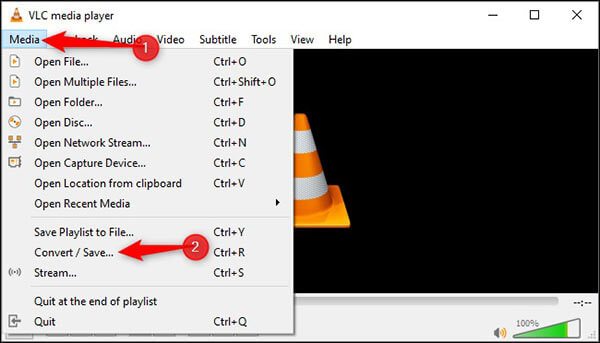
2 Adım.Tıkla Ekle düğmesini Medya Aç iletişim. Dönüştürmek istediğiniz video dosyasını bulun ve seçin ve Açılış eklemek için düğmesine basın.
3 Adım.Hit Kaydet / dönüştürme düğmesini açmak için dönüştürmek pencere. Açılır listeyi tıklayıp genişletin. Profil ve çıktı formatını seçin. Örneğin, VLC'de AVI'yi MP4'e dönüştürmek için MP4 veya göreceli seçeneği seçin.
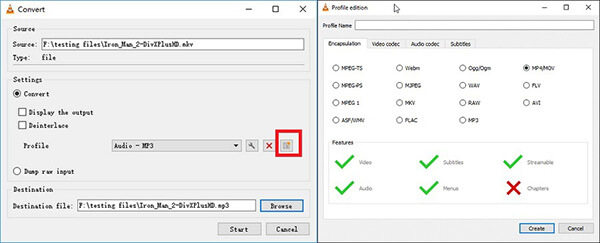
Bahşiş: Hedef formatı bulamıyorsanız Profilaçılır listenin sağ tarafındaki üçüncü düğmeyi tıklayın. Profil baskısı iletişim. Ardından ihtiyacınız olan formatı seçin, bir profil adı bırakın ve tıklayın oluşturmak. O zaman şunlardan seçebilirsiniz: Profil.
4 Adım.Tıkla Araştır düğmesine tıklayın, dosya adını ve hedef klasörü ayarlayın ve İndirim onaylamak için
5 Adım.Son olarak,
Mac'te AVI'den MP4'e Nasıl Dönüştürülür
1 Adım.Mac için VLC'yi açın ve Dönüştür / Akış itibaren fileto Menü. Ardından, Menüyü aç düğmesine tıklayın ve VLC'ye dönüştürmek istediğiniz videoyu ekleyin.
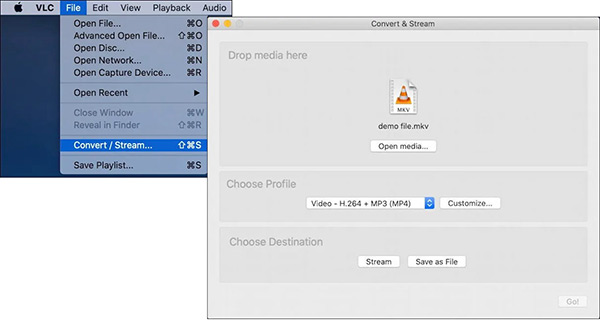
2 Adım.Git Profil Seç bölümüne gidin ve açılır menüden hedef biçimi seçin. Bulamazsanız, özelleştirmek buton. İstenen formatı seçin, tıklayın Yeni Profil olarak kaydet düğmesine basın ve profili kaydetmek için talimatları izleyin. O zaman şimdi seçebilirsiniz.
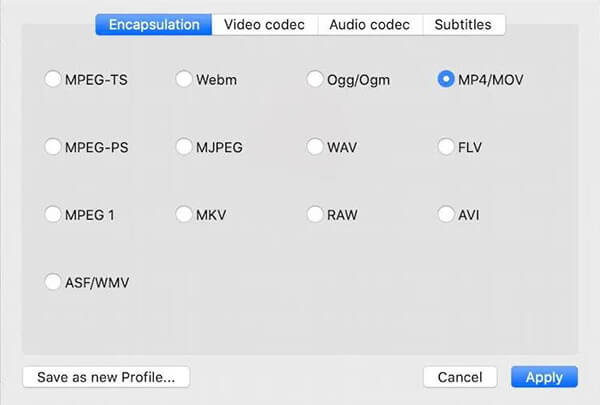
3 Adım.Tıkla Dosya Olarak Kaydet düğmesi veya İndirim. Açılır iletişim kutusunda dosya adını, hedefi ve etiketleri ayarlayın. Tıklayın İndirim Mac'te AVI'yi MP4'e veya tersini VLC ile dönüştürmeye başlamak için düğmesine basın.

Bölüm 2. VLC Alternatifleriyle AVI'yi MP4'e dönüştürün
Yöntem 1: Masaüstünde VLC'ye En İyi Alternatif
AVI, WMV ve daha fazlasını MP4'e dönüştürmek için VLC'nin tek seçenek olmadığını bilmelisiniz. Blu-ray Master Video Dönüştürücü Ultimateörneğin, herhangi bir teknik beceri olmadan işi yapmanızı sağlar. Ayrıca çıktı kalitesi etkileyici ve harika.
En İyi VLC Alternatifinin Temel Özellikleri
- AVI, WMV, MOV ve MP4 arasında kolayca dönüştürme yapın.
- Dönüşüm başına birden fazla videoyu toplu işleyin.
- Dönüştürürken video kalitesini otomatik olarak artırın.
Bedava indir
Windows için
Güvenli indirme
Bedava indir
macOS için
Güvenli indirme
AVI'yi VLC olmadan MP4'e Dönüştürme
1 Adım.Video dosyası ekle
Makinenize kurduktan sonra en iyi VLC alternatifini çalıştırın. Tıklayın Dosya Ekle menüsünü seçin ve Dosya Ekle or Klasör Ekle video dosyalarınızı içe aktarmak için.

2 Adım.MP4 çıktı formatını ayarla
Çıkış formatını ayarlamanın iki yolu. Tıkla Tümünü Şuna Dönüştür Menü seçin MP4 açılır pencerede bir ön ayar seçin. Her video için farklı bir format ayarlamak isterseniz, Profil düğmesine basın ve aynı şeyi yapın.

3 Adım.AVI'yı MP4'e dönüştürme
Biçim ayarı iletişim kutusunu kapatın. Alt alana gidin ve çıktı klasörünü şu tuşa basarak ayarlayın: Dosya buton. Son olarak, tıklayın Hepsini dönüştür AVI'yi MP4'e dönüştürmeyi başlatmak için düğmesine basın.

Yöntem 2: VLC Online'a En İyi Alternatif
Blu-ray Master Ücretsiz Online Video Dönüştürücü AVI'yi MP4'e dönüştürmek için VLC'ye en iyi çevrimiçi alternatiftir. VLC'den farklı olarak, alternatif çevrimiçi çalışır ve kurulum gerektirmez. Üstelik sınırsız kullanım ücretsizdir.
1 Adım.Türkiye Dental Sosyal Medya Hesaplarından bizi takip edebilirsiniz. https://www.bluraycopys.com/free-online-video-converter/ tıklayın. Tıkla Ücretsiz Dönüştürücüyü Başlat başlatıcısı almak için düğmesine basın.

2 Adım.Hit Dosya Ekle düğmesine tıklayın ve video dosyalarınızı yükleyin. Ardından alt alandan MP4'ü seçin.

3 Adım.Tıkla dönüştürmek düğmesine tıklayın ve ardından dönüştürme tamamlandığında sonuçları indirin.
Bölüm 3. VLC ve Alternatiflerin Karşılaştırılması
| Blu-ray Master Video Dönüştürücü Ultimate | Blu-ray Master Ücretsiz Online Video Dönüştürücü | VLC | |
| Artılar | Hemen hemen tüm video formatlarını destekler, Kullanıcı dostu bir GUI ekleyin, Videoları düzenlemenize izin verin, Video çıktı kalitesini optimize edin, Videoları taşınabilir cihazlar için dönüştürün, Donanım hızlandırmayı entegre edin. |
Ücretsiz kullanım, Yaygın olarak kullanılan video formatlarıyla uyumlu, |
|
| Eksiler | Ücretsiz denemeden sonra lisansı satın almanız gerekiyor | Video düzenleme eksikliği | Yapılandırmak biraz karmaşık, Videonun dönüştürülmesi uzun sürer, Videoları önizleyemezsiniz, Çıktı kalitesi çok iyi değil. |
Genişletilmiş Okuma
Bölüm 4. AVI'yi VLC ile MP4'e Dönüştürme hakkında SSS
-
VLC neden MP4'e dönüştürülmüyor?
Öncelikle, kaynak video formatını kontrol edin ve VLC'nin desteklediğinden emin olun. Videonuz bozulduysa, VLC de MP4'e dönüşmez.
-
VLC, VOB'u MP4'e dönüştürebilir mi?
Evet, VLC şifrelenmemiş VOB'u MP4'e dönüştürebilir. VOB dosyalarınız şifreliyse veya telif hakkı korumalıysa, VLC bunları işleyemez.
-
VLC hasarlı AVI'yi onarabilir mi?
AVI videolarınızın durumuna bağlıdır. Bazı durumlarda, VLC bozuk AVI'yi onaracaktır.
Tamamlayan
Bazen videolarınızı VLC'de izlersiniz, ancak bunları yalnızca mobil veya diğer cihazlarda izleyemezsiniz. Ardından bunları doğrudan VLC ile dönüştürebilirsiniz. Kılavuzu hem PC hem de Mac'te paylaştık. VLC'yi sevmiyorsanız veya gelişmiş özelliklere ihtiyacınız varsa, Blu-ray Master Video Converter Ultimate en iyi alternatif çözümdür. Daha fazla sorun mu var? Lütfen aşağıya bir mesaj bırakmaktan çekinmeyin.
Blu-ray Master'dan daha fazlası

